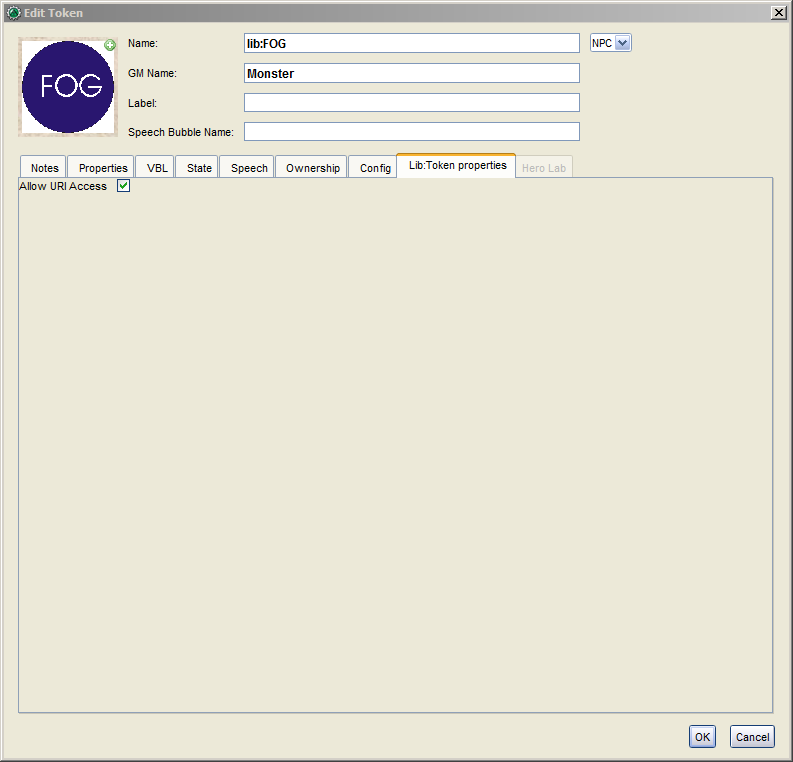Library Token/ja: Difference between revisions
No edit summary |
No edit summary |
||
| Line 1: | Line 1: | ||
{{Languages|Library Token}}{{DISPLAYTITLE:ライブラリートークン|ライブラリートークン}}{{Translation}} | {{Languages|Library Token}}{{DISPLAYTITLE:ライブラリートークン|ライブラリートークン}}{{Translation}} | ||
=ライブラリートークン= | |||
__TOC__ | |||
<div style="color:gray">Introduced in MapTool version 1.3b46, the Library Token is a special token type that acts as a library of properties and trusted macros that may be accessed and called by other macros. </div> | <div style="color:gray">Introduced in MapTool version 1.3b46, the Library Token is a special token type that acts as a library of properties and trusted macros that may be accessed and called by other macros. </div> | ||
Revision as of 03:10, 23 November 2021
ライブラリートークン
MapToolバージョン1.3b46で導入された、ライブラリートークンは他のマクロからアクセスし呼び出すことが出来る特性値と承認マクロを収蔵するライブラリーを持つ特殊なトークン種別である。
ライブラリートークンの命名
ライブラリートークンの名前は必ず「Lib:名前」の書式であり、このトークンがライブラリートークンであり通常のトークンではないことを示している。ライブラリートークン名の例は次の通り:
- Lib:test
- Lib:combat
- Lib:gamemaster
ライブラリートークンを作成する
ライブラリートークンを作成するには、次の手順になる:
- Drag a new token on to one of the maps in your campaign.
- Rename it with a name in the format Lib:name (e.g., Lib:DnD, Lib:GameRules, etc.).
- Right click on the token and make sure that Visible to Players is checked.
- Set the token type to NPC (upper right corner of the Token Configuration dialog).
- キャンペーンのマップ上にトークンを配置する。この地図がプレイヤーに表示されている必要はない。
- 名前をLib:nameの書式に変更する(例:Lib:DnD、Lib:GameRulesなど)。
- トークン上で右クリックし、プレイヤーに表示が有効になっていることを確認する。
- トークン種別をNPCに設定する。(トークン設定ダイアログの右上)
以上でライブラリートークンの完成だ。同一キャンペーン内で、同じ名前持つライブラリートークンを複数持つことができないことを覚えておくように(それぞれが違うマップにあっても、だ!)。
繰り返しになるが、必要条件を挙げておく:
- The library token must be visible to players (make sure Visible to Players is set in the right-click context menu).
- The library token need not be on the "Token" layer (you can keep it on the "Hidden" layer to hide it from players, although "Visible to Players" must still be set to true).
- The library token must have a name in the format "Lib:name"
- The library token must be present on only one map in the campaign file.
- ライブラリートークンはプレイヤーに表示していなければならない(右クリックメニューの「プレイヤーに表示(Visible to Players)が有効になっていることを確認)。
- ライブラリートークンは「トークン・レイヤー」にある必要はない(『秘匿』レイヤーに置くことでプレイヤーから隠すことは可能だが、その場合でも『プレイヤーに表示』は有効にしておかなければならない)。
- ライブラリートークンは「Lib:名前」の書式でなければならない。
- ライブラリートークンはキャンペーン・ファイルにひとつだけ存在することができる。
ライブラリートークンと承認マクロ
ライブラリートークンは下記の条件を満たすことで承認マクロの実行、あるいは承認マクロ関数として使用することが出来る:
- ライブラリートークンがいずれのプレイヤーにも所有権がない、もしくは
- ライブラリートークン上のマクロが、プレイヤーが編集できない場合。
ライブラリートークンがこれらの条件を1つでも満たさないのであれば、承認マクロを実行することはできない。これによりプレイヤーが望む承認されないマクロのための個人的なライブラリトークンをプレイヤーが作ることが出来るようになり、その一方で、プレイヤーに権限が与えられていないトークンやキャンペーン要素を変更したり操作したりすることを防ぐことにもなる。
ライブラリートークンマクロ
ライブラリートークン・マクロはトークンのマクロと同じように記述する。ライブラリートークンのマクロはロール・オプション: [MACRO(): ]を使用することが多い。ライブラリートークンマクロは承認されるので、通常のトークンがなしえない操作を行うことができる。
ライブラリートークン特性値
ライブラリートークンの特性値は setLibProperty() と getLibProperty() を使用して値の設定と読み出しが可能だ。
getLibProperty() はキャンペーン特性値の初期値を返す事は無く、ライブラリトークンに値が設定されていない場合は空文字列を返す。これは想定していない初期値を使用することによる意図しない用法のエラーを防ぐことに役立つ。
『libversion』特性値
getInfo("client"). The library token's name and the libversion will be a key/value pair in the nested "library tokens" object of the resulting getInfo() JSON object. The libversion property value will be displayed 'as-is'; any macro code in libversion will be displayed instead of processed.特殊な 'libversion' 特性値はライブラリトークンに設定でき、getInfo("client") で出力する事ができる。ライブラリトークンの名称と libversion はキーと値のペアとして、 getInfo() が返すJSONオブジェクトの一部として入子状の "library tokens" オブジェクトとして得られる。この libversion 特性値の値は『そのまま』表示される; マクロコード上の libversion は処理されることなく表示される。
libversion を編集するには、キャンペーン設定のライブラリトークンの特性値一覧に libversion を追加し、ライブラリトークンの特性値を直接編集する、或いはチャット・パネルもしくはマクロにおいて setLibProperty() 関数を使う。
ライブラリートークンを、ゲーム内で他から使用する『プラグイン』として作成し機能強化する場合、libversion も更新する事が良い習慣だろう。ほかのユーザーにとって解りやすいバージョン番号を決めるには セマンティックバージョニング(意味付けされたバージョン付け) を参考にすると良いだろう。
ライブラリートークンを onCampaignLoad で起動する
多くのユーザーは、onCampaignLoad マクロに、defineFunction() を使い自分のライブラリーマクロを追加する事が便利である事に気付くだろう(defineFunction() はマクロを組み込みマクロ関数と同じように使う事ができるように、そしてマクロエディターで強調表示するために使用する)。
ライブラリートークンのURI接続
バージョン1.10.0において、ライブラリートークン上の特性値とマクロは、MapTool 内で URI を通して使用することが出来る。ライブラリートークンのURIによる接続を有効にするには『トークン編集』ダイアログを使用する。
これを有効にすると、下記の様にライブラリートークン上のマクロや特性値を参照する事ができるようになる
- lib://<トークン名称>/macro/<macro name>
- lib://<トークン名称>/property/<property name>
These URIs can be used in the following places.
- script tags for including JavaScript in frame5/dialog5/overlay
- link tags for including CSS in frame5/frame/dialog5/dialog/overlay
- As an argument to the js.evalURI() macro function.
- As an argument to the html.dialog() / html.dialog5() macro functions.
- As an argument to the html.frame() / html.frame5() macro functions.
- As an argument to the html.overlay() macro function.
<トークン名称>はトークン名称の lib: の後の部分である。つまり lib://myjs/macro/scripts/script1.js であれば、lib:myjs トークンの scripts/script1.js と言う名称のマクロを示している。 これらのURIは下記の場所で使用することが出来る。
- frame5/dialog5/overlay 内のJavaScriptを含む『script』タグ
- frame5/frame/dialog5/dialog/overlay 内のCSSを含む『link』タグ
- js.evalURI() マクロ関数の引数。
- html.dialog() / html.dialog5() マクロ関数の引数。
- html.frame() / html.frame5() マクロ関数の引数。
- html.overlay() マクロ関数の引数。
注記:
WebViewコンポーネントは、独自の内部キャッシュを使用しており、特定のURIのキャッシュを無効化するJVMの通常の方法では影響を受けないため、迂回する方法を導入する必要があった。JavaScript や CSS が最新版を確実に取得できるようにするには、クエリ文字列 cashelib=false を使用する必要があり、コード上でキャッシュしない事を確実にするには次のように調整する必要がある。
lib://Test/macro/test/test.js?cachelib=false
参考記事
- MapTool Tokens
- Token Types
- Image Token
- TokenTool QuickStart Guide
- Introduction to Tokens
- getAllowsURIAccess()
- setAllowsURIAccess()